Vous pouvez effectuer une mise à niveau vers une nouvelle version, mettre à jour le logiciel installé ou télécharger les correctifs à partir d'Autodesk Account.
Installation pour les particuliers
Mettre à jour son logiciel
Mettre à jour les produits Autodesk
Autodesk publie régulièrement des mises à jour de ses logiciels. Elles sont disponibles via Autodesk Account ou Autodesk Access (Windows uniquement).
Mettre à jour à partir d'Autodesk Account
Cette méthode affiche toutes les mises à jour disponibles pour tous les produits disponibles.
Si vous souhaitez télécharger des mises à jour prioritaires pour un produit, recherchez votre produit sous Tous les produits et services, puis cliquez sur Afficher les détails.
Téléchargez les mises à jour à partir d'Autodesk Account.
- Connectez-vous à votre compte sur le site manage.autodesk.com.
- Dans la page Produits et services > Mises à jour de produit, sélectionnez une date de publication.
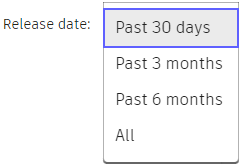
Les mises à jour lancées dans le délai spécifié sont répertoriées. - Pour limiter le nombre d'éléments affichés dans la liste, entrez un terme de recherche. Les mises à jour avec des noms correspondants sont répertoriées.
- Recherchez la mise à jour souhaitée et cliquez sur Télécharger. Vous pouvez également sélectionner plusieurs mises à jour et cliquer sur Télécharger.
Mettre à jour à partir d'Autodesk Account à l'aide de filtres
Cette méthode affiche les mises à jour de produits, de versions ou de types de mises à jour spécifiques. Vous pouvez enregistrer les filtres et les réutiliser ultérieurement.
- Connectez-vous à votre compte sur le site manage.autodesk.com.
- Dans la page Produits et services > Mises à jour de produit, sélectionnez une date de publication.
Remarque : spécifiez une date de publication avant de créer le filtre. En cas de doute, sélectionnez Tout. - Cliquez sur Filtrer et sélectionnez Type de mise à jour, Produit et Version commerciale. Selon la version d'une mise à jour, elle peut être répertoriée comme type de correctif.
- Si vous souhaitez enregistrer le filtre, cliquez sur Enregistrer comme filtre personnalisé.
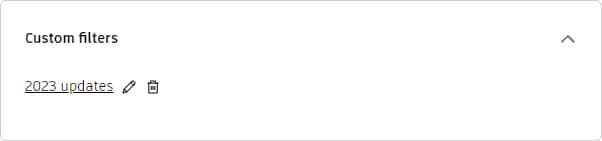
Cliquez sur l'icône en forme de crayon pour renommer le filtre et entrez un nom, par exemple Mises à jour 2023. - Cliquez sur Appliquer pour définir le filtre.
Mettre à jour à partir d'Autodesk Access (Windows uniquement)
Autodesk Access vous tient informé des mises à jour de produit dès qu'elles sont disponibles.
- Vérifiez les mises à jour de produit automatiquement disponibles dans Access.
- Sélectionnez et installez les mises à jour souhaitées.
Pour en savoir plus sur Autodesk Access, reportez-vous à la rubrique Accès à l'aide.
Installer une nouvelle version
Les versions de produit sont les principales versions, telles qu'AutoCAD 2022 ou Revit 2023.
Vous obtenez la version la plus récente du logiciel lorsqu'Autodesk publie une nouvelle version pendant la durée du contrat. Vous avez également accès aux versions antérieures.
Les versions de produit sont indépendantes les unes des autres et vous pouvez les installer simultanément sur un périphérique. Vous pouvez installer et exécuter la nouvelle version sans désinstaller l'ancienne. Reportez-vous à la rubrique Conditions générales d'utilisation – Logiciels.
· Pour installer la dernière version complète du produit, reportez-vous à l'article Télécharger votre produit.